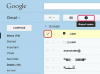Un archivo de intercambio o un archivo de memoria virtual hace que la memoria de una computadora parezca más grande de lo que es.
Credito de imagen: miklyxa13 / iStock / Getty Images
Cuando un sistema operativo se queda sin memoria para colocar aplicaciones en ejecución, el sistema operativo mueve parte del contenido de la memoria al disco duro de la computadora en un archivo de intercambio o un archivo de memoria virtual. Este proceso permite que el sistema operativo tenga más aplicaciones en ejecución de las que puede contener la memoria física. Agregar más memoria a la computadora ayuda; pero cuando se agrega memoria, es necesario aumentar el archivo de intercambio para acomodarlo.
Espacio de intercambio de Linux
Cree un archivo de intercambio en el directorio raíz lleno de ceros, configure los permisos para que el sistema operativo pueda usarlo y active el nuevo archivo de intercambio con los siguientes comandos. Se requieren privilegios de root, por lo que "sudo" se usa para obtener derechos para emitir los comandos.
Video del día
sudo dd if = / dev / zero of = swapfile count = 1M bs = 1k (Esto crea un archivo de intercambio de 1GB) sudo mkswap swapfile (Este lo convierte en un archivo de intercambio) sudo chmod 0600 swapfile (Esto establece los permisos) sudo swapon swapfile (Esto convierte archivo de intercambio activado)
El primer comando puede tardar hasta un minuto, según el tamaño de archivo que elija. El segundo comando responderá con información sobre el éxito o el fracaso, mientras que el tercer comando no devolverá ninguna respuesta. El último comando activará el intercambio usando el nuevo archivo de intercambio.
Archivo de memoria virtual de Windows
Para crear un intercambio o un archivo de memoria virtual, en Windows, haga clic en "Inicio", haga clic con el botón derecho en "Equipo", haga clic en "Propiedades", "Configuración avanzada del sistema", "Rendimiento" y "Configuración". En el cuadro de diálogo Configuración, haga clic en "Avanzado", "Memoria virtual" y "Cambiar". Desactive la casilla de verificación Administrar automáticamente el tamaño del archivo de paginación para todas las unidades caja. Luego haga clic en la unidad donde reside el archivo de paginación, que normalmente será la unidad C:. Haga clic en "Tamaño personalizado" e ingrese su nuevo tamaño de archivo de memoria virtual en megabytes en el cuadro Tamaño inicial o Máximo. Haga clic en "Establecer" y "Aceptar". Esto debería activar el nuevo tamaño del archivo de paginación de la memoria virtual para Windows.